DCP-585CW
Vanliga frågor & felsökning |
En eller flera av färgerna skrivs inte ut. Vad ska jag göra?
Om en eller flera färger saknas på sidor som skrivs ut av din maskin (dvs. mottagna fax, kopior och/eller dokument som har skrivits ut från datorn, etc.), kan det hända att munstycken i skrivarhuvudet är igentäppta, eller att bläckpatronen i fråga inte har installerats korrekt. Att bekräfta att bläckpatronerna är korrekt installerade och/eller att rengöra skrivarhuvudet kan lösa detta problem.
- Bekräfta att bläckpatronerna är korrekt installerade.
- Följ nedanstående steg för att kontrollera utskriftskvaliteten och rengöra skrivarhuvudet.
- Tryck på
 (Bläckindikator).
(Bläckindikator).
- Tryck på Testutskrift.
- Tryck på Utskriftskval..
- Tryck på ColourStart eller Mono Start.
Maskinen kommer att skriva ut sidan för kontroll av utskriftskvalitet. .
- Kontrollera kvaliteten för de fyra färgblocken på sidan.
- Ett meddelande på skärmen frågar dig om utskriftskvaliteten är OK.
Gör något av följande:
- Om alla linjer är tydliga och synliga, välj Ja och gå vidare till Steg 10.
- Om du kan se att det saknas korta linjer i enlighet med vad som visas nedan, välj Nej.
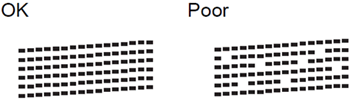
- På displayen visas frågan om utskriftskvaliteten för svart och trefärg är OK. Tryck på Ja eller Nej.
- Skärmen frågar dig om du vill påbörja rengöring. Tryck på Colour Start eller Mono Start. Skrivarhuvudet rengörs nu automatiskt.
- När rengöringen är klar trycker du på Colour Start eller Mono Start. Maskinen börjar skriva ut testsidan för kontroll av utskriftskvalitet igen. Gå sedan tillbaka till steg 5.
- Tryck på Stop/Exit.
- Tryck på
Om du repeterar denna procedur minst fem gånger och utskriftskvaliteten fortfarande är dålig, byt ut bläckpatronen för den igentäppta färgen. Efter att du har bytt ut bläckpatronen, kontrollera utskriftskvaliteten. Om problemet kvarstår, upprepa rengöringen och testutskriftsproceduren minst fem gånger för den nya bläckpatronen. Om bläcket fortfarande saknas, ring Brothers kundtjänst.
Vi rekommenderar inte upprepad urkoppling och tillkoppling av maskinen och/eller att lämna maskinen urkopplad under längre tidsperioder.
- För att bibehålla bästa möjliga utskriftskvalitet är våra produkter designade för att automatiskt rengöra skrivarhuvudet regelbundet. När maskinen är urkopplad, kommer den inte att genomföra de periodiska rengöringar som behövs för att säkerställa att bläcket inte torkar i skrivarhuvudet vilket kan orsaka dålig utskriftskvalitet.
- Maskiner med en Meddelandecentral eller Förhandsgranskning av Fax har en 24 timmars minnesbackup. Alla andra maskiner har 1 timmas minnesbackup. Om en maskin är urkopplad längre än minneskapaciteten, förloras tidsinformationen och maskinen nollställs. När maskinen ansluts till uttaget igen, nollställs den interna klockan och maskinen kommer automatiskt att påbörja en rengöringsprocess som leder till att bläck förbrukas.
Vi rekommenderar att du använder knappen On/Off eller Power Save för att stänga av maskinen. Om man använder knappen On/Off eller Power Save förbrukar maskinen så lite ström som möjligt, men det säkerställer periodisk rengöring av skrivarhuvudet när detta behövs och den nödvändiga informationen förblir i minnet.
- Rengöring av skrivarhuvudet förbrukar bläck. Att rengöra alltför ofta förbrukar bläck i onödan.
- VIDRÖR INTE skrivarhuvudet. Att vidröra skrivarhuvudet kan orsaka permanent skada och kan göra skrivarhuvudets garanti ogiltig.
- Brother rekommenderar starkt att du inte återfyller de bläckpatroner som medföljde maskinen. Vi rekommenderar också starkt att du fortsätter att enbart använda bläckpatroner av Brother-fabrikat. Om du använder eller försöker använda potentiellt inkompatibelt bläck och/eller inkompatibla bläckpatroner i Brother-maskinen kan det leda till skador på maskinen och/eller resultera i sämre utskriftskvalitet. Vår garanti täcker inte problem som har orsakats av användning av icke godkända tredjepartsprodukter av bläck och/eller bläckpatroner. För att skydda din investering och uppnå bästa möjliga resultat med Brother-maskinen rekommenderar vi starkt att du använder förbrukningsartiklar av Brother-fabrikat.
> Information om originalförbrukning från Brother
